Webリモートの利用
dot2 は、Web リモート・インターフェースから独立したオペレーティングシステムを提供しています。Webリモートを dot2 卓に接続するには、タブレットやコンピュータのネットワーク・インターフェースが、卓と同じサブネットになっていることを確認してください。
重要
以下のいずれかのWebブラウザを用いて、PC、スマートフォン、またはタブレット上で、Webリモートを実行します。
・Internet Exporere 10
・Safari and iOS 8.1
・Opera 26
・Chrome 31
・Chrome for Android 39
・Firefox 33
使用しているブラウザが、Webリモートを利用するのに必要な最低条件を満たしていない場合、HTMLフォールバックページが表示されます。
以下のいずれかのWebブラウザを用いて、PC、スマートフォン、またはタブレット上で、Webリモートを実行します。
・Internet Exporere 10
・Safari and iOS 8.1
・Opera 26
・Chrome 31
・Chrome for Android 39
・Firefox 33
使用しているブラウザが、Webリモートを利用するのに必要な最低条件を満たしていない場合、HTMLフォールバックページが表示されます。
ヒント
1台の卓には、最大で3つのWebリモートを接続できます。
1台の卓には、最大で3つのWebリモートを接続できます。
ヒント
dot2 onPC でWebリモートを使用することもできます。
dot2 onPC でWebリモートを使用することもできます。
Webリモートの接続は、以下のように行ってください。
- Setup - Global Settings でWebリモートを有効にします。
禁止マークをタップして緑のチェックに変えてください。 - dot2 卓のIPアドレス(角括弧内に表示)をWebブラウザに入力してください。
- Web Remote ウィンドウが開きます。
- デフォルトのパスワード "remote" を入力してください。
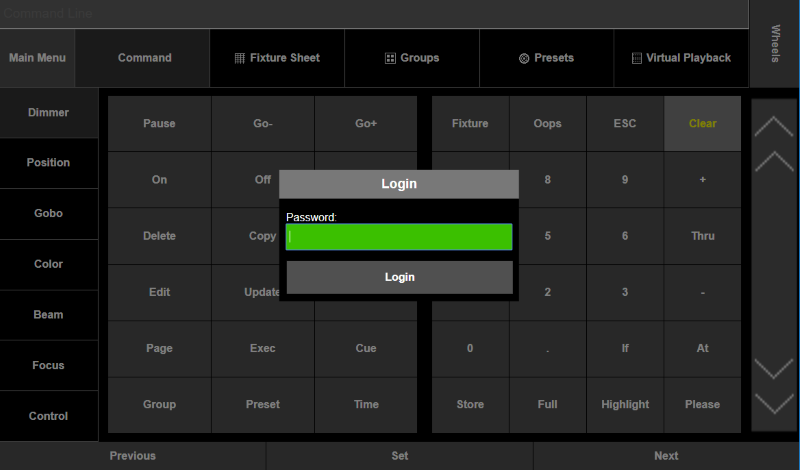
- Login をタップしてください。
使用しているデバイスに合わせて、Webリモートの画面表示を変えられます。
以下のように行ってください。
・Main Menu をタップします。
・Settings をタップします。
・Webリモートをスマートフォンで表示するには、Phone をタップしてください。
Webリモートがスマートフォン用の表示になります。
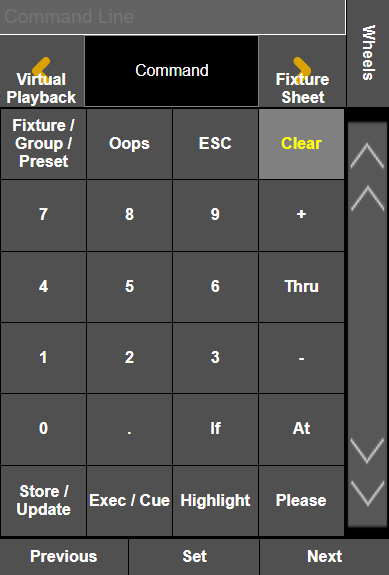
・Webリモートをタブレットで表示するには、Tablet をタップしてください。
Webリモートがタブレット用の表示になります。
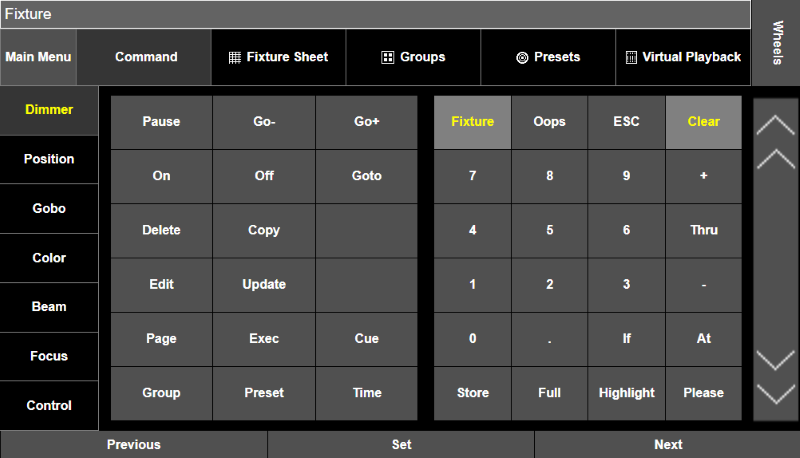
Webリモートのパスワード
Webリモートのパスワードを卓で変更するには、以下のようにしてください。
- Setup を押します。
- Global Settings をタップしてください。
卓の eth0 IP の変更方法については、SetIP を参照してください。